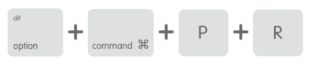În timp ce depanați MacBook Pro, este posibil să fi auzit sfatul de a reseta NVRAM? Ei bine, anumiți membri ai forumului discută despre modul în care procesul de resetare poate vindeca toate instabilitățile legate de macOS. Dar te-ai gândit vreodată ce este exact NVRAM? De ce ar trebui resetat?
Ce este NVRAM?
Să începem prin a explica ce este exact NVRAM.
Dacă Mac-ul dvs. începe să vadă pe ecran o pictogramă neașteptată „semn de întrebare” imediat ce lansați aparatul sau când pornește de pe un element de disc de pornire, altul decât cel pe care l-ați specificat în preferințe. Poate fi necesar să ștergeți NVRAM pentru a remedia aceste tipuri de probleme. Te intrebi de ce? Pentru că NVRAM-ul tău deține toate aceste setări pe Mac. Acesta constă din toate informațiile cruciale despre pornire, configurarea dispozitivului și alte componente permanente.
Pagina de asistență Apple , explică, NVRAM (Memorie cu acces aleatoriu non-volatil) este o cantitate mică de memorie pe care computerul dvs. Mac o folosește pentru a stoca anumite tipuri de setări cheie. Acestea includ sunet, difuzor, afișaj, disc de pornire, niveluri de iluminare de fundal, starea serviciilor de locație, fusul orar, informații recente despre panică ale nucleului și alte setări. Majoritatea utilizatorilor de Mac nu se gândesc prea mult la memoria RAM non-volatilă, dar oricum funcționează din greu, ținând evidența tuturor detaliilor menționate mai sus care afectează funcționarea generală a sistemului.
Când ar trebui să resetați NVRAM?
În ciuda unei concepții greșite larg răspândite, resetarea NVRAM pe MacBook Pro ar putea să nu accelereze în mod semnificativ aparatul. Dar acest lucru te-ar ajuta să depanezi comportamentul lent al Mac-ului tău ori de câte ori te confrunți cu setările stocate în NVRAM, cum ar fi setările audio, setările de afișare sau locațiile discurilor de pornire. În anumite scenarii, resetarea NVRAM ajută și la rezolvarea panicălor nucleului.
De ce ar trebui să resetați NVRAM MacBook?
Dacă întâmpinați probleme cu volumul difuzorului Mac-ului dvs., rezoluția ecranului, ora sistemului, discul de pornire și nu puteți găsi cu adevărat o modalitate ideală de a remedia problemele, ultima soluție este să resetați NVRAM.
Dacă vă confruntați cu oricare dintre următoarele probleme cu Mac, trebuie să resetați NVRAM pe MacBook:
- O pictogramă „semn de întrebare” intermitent care apare imediat ce lansați Mac-ul.
- Ecranul Mac-ului se îngheață brusc sau nu răspunde (fără a afișa pictograma roată care se învârte.)
- Chiar dacă volumul este crescut, difuzorul Mac-ului tău nu mai redă sunet.
- MacBook Pro se confruntă cu probleme în timpul conectării la un afișaj extern
Cum să vezi ce este în NVRAM?
Dacă sunteți cu adevărat curios despre ce setări sunt în interiorul NVRAM-ului, atunci puteți executa următoarea comandă în fereastra Terminal.
PASUL 1 – Lansați terminalul pe macOS.
PASUL 2- Găsiți aplicații și mergeți către Utilități.
PASUL 3- Executați următoarea comandă în Windows Terminal și apăsați Enter.
„ nvram – xp ” (fără punct și virgulă)
Veți putea vedea întregul conținut al NVRAM Mac . Veți recunoaște câteva lucruri, cum ar fi nivelurile de volum și veți vedea o grămadă de chei criptice.
Cum să resetați NVRAM Mac?
Rețineți că resetarea NVRAM-ului va readuce memoria RAM non-volatilă a MacBook-ului dvs. la valorile implicite din fabrică. Adică, atunci când reporniți aparatul după procesul de resetare, toate setările, cum ar fi volumul sistemului, rezoluția ecranului, setările de selectare a discului de pornire etc., vor fi setate așa cum erau când ați configurat setările pentru prima dată.
Urmați pașii de mai jos pentru a reseta NVRAM pe MacBook:
METODA 1 – Comanda de pornire
Dacă credeți că resetarea NVRAM-ului vă va rezolva toate problemele Mac, atunci există mai multe modalități de a face acest lucru. Cea mai obișnuită modalitate prin care țineți apăsată câteva taste în timpul pornirii mașinii dvs. Mac.
PASUL 1- Închideți complet Mac-ul mai întâi folosind meniul Apple.
PASUL 2- După ce închideți MacBook Pro, găsiți tastele Command, Option, P & R.
PASUL 3 – Acum trucul este să porniți Mac-ul folosind butonul de pornire și apăsați și mențineți apăsate tastele Comandă, Opțiune, P și R în același timp, de îndată ce auziți sunetul de pornire a Mac.

PASUL 4- Continuați să țineți aceste taste până când auziți din nou sunetul de pornire.
Observați că al doilea sunet de pornire ar fi diferit de sunetul inițial, indicând că setările au fost resetate la setările din fabrică și o resetare NVRAM cu succes!
METODA 2 – Terminal
Iată o altă modalitate rapidă de a reseta NVRAM pe MacBook, urmați pașii de mai jos:
Notă: Utilizarea terminalului Mac este o modalitate avansată de a lansa comenzi pe computer. Deși liniile de comandă menționate mai jos vă vor ajuta să resetați NVRAM, este foarte recomandat să aflați despre Terminal înainte de a vă aventura mai departe.
PASUL 1- Închideți toate aplicațiile Mac care rulează și deschideți terminalul. Îl puteți găsi folosind Finder > Utilități > Terminal!
PASUL 2- Executați următoarea linie de comandă și apăsați Enter.
sudo nvram -c
PASUL 3- Acum introduceți parola de administrator și apăsați din nou butonul Enter.
PASUL 4- Apoi, tastați următoarea linie de comandă pentru a finaliza procesul: sudo shutdown -r now
Apăsați butonul Enter pentru a reporni MacBook-ul!
V-ați șters NVRAM. Ce urmează?
După cum sa discutat, resetarea NVRAM-ului pe MacBook va seta NVRAM-ul sistemului dvs. la valorile implicite din fabrică. Deci, probabil următorul lucru pe care trebuie să-l faceți este să restabiliți anumite setări utile (cum ar fi nivelurile de luminozitate, setările de volum etc.) din Preferințele de sistem, pentru a vă asigura că totul funcționează conform comodității dvs.!